Jan 11, 2023
Comment visualiser les ventes par marketplace sur Shopkeeper
La consultation de vos ventes sur Seller Central est un processus lent et fastidieux, surtout lorsque vous vendez sur plusieurs marketplaces... il faut les parcourir une par une, en les cumulant de manière pénible.La consultation de vos ventes sur Seller Central est un processus lent et fastidieux, surtout lorsque vous vendez sur plusieurs marketplaces... il faut les parcourir une par une, en les cumulant de manière pénible.
Et bien sûr, après tout cela, vous ne voyez toujours que les chiffres de vente - Amazon ne fournit aucune donnée sur les bénéfices après déduction des frais et des coûts.
Mais sur Shopkeeper, il n'y a rien de plus facile que de voir ces informations, que vous vendiez sur une seule marketplace ou sur dix !
Comme indiqué dans notre guide sur les 4 icônes de votre page de ventes ICI
vous pouvez rapidement et facilement voir une répartition des ventes par marketplace sur Shopkeeper en cliquant sur l'icône "par pays".
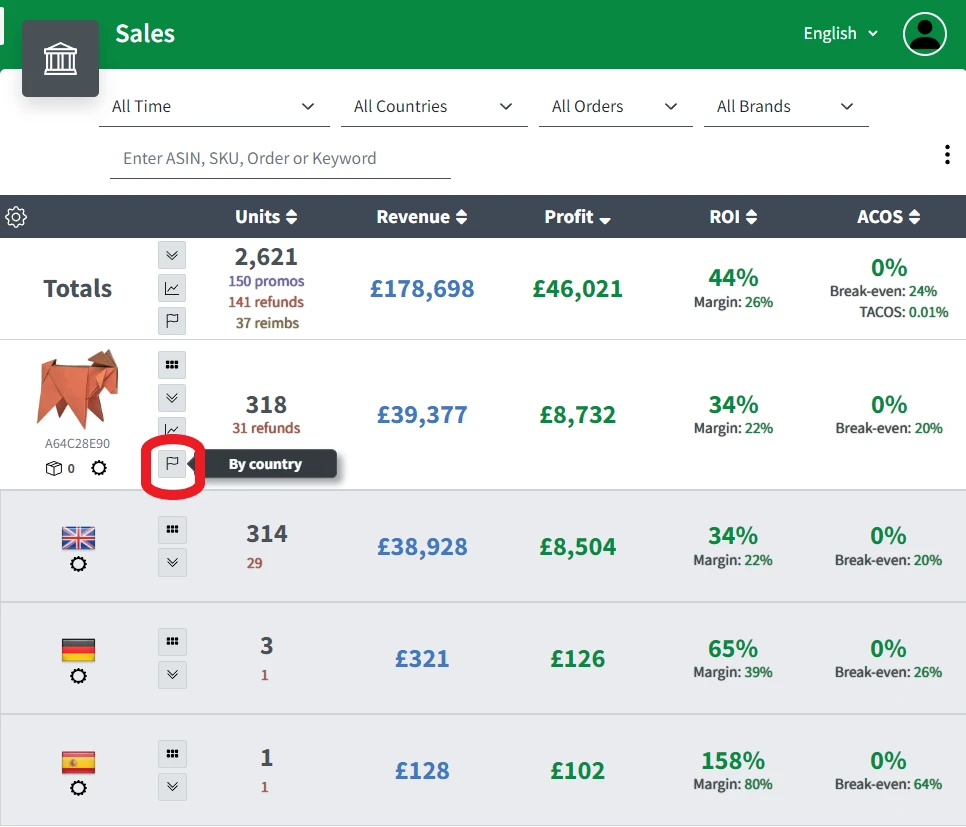
Ceci répartira vos ventes totales pour ce ASIN sur la période sélectionnée sur chaque marketplace, afin que vous obteniez des données spécifiques à chaque pays en termes de revenus, bénéfices, retour sur investissement/marges et dépenses publicitaires.
Vous pouvez également utiliser cette icône "par pays" pour la ligne Totaux de votre page de ventes.
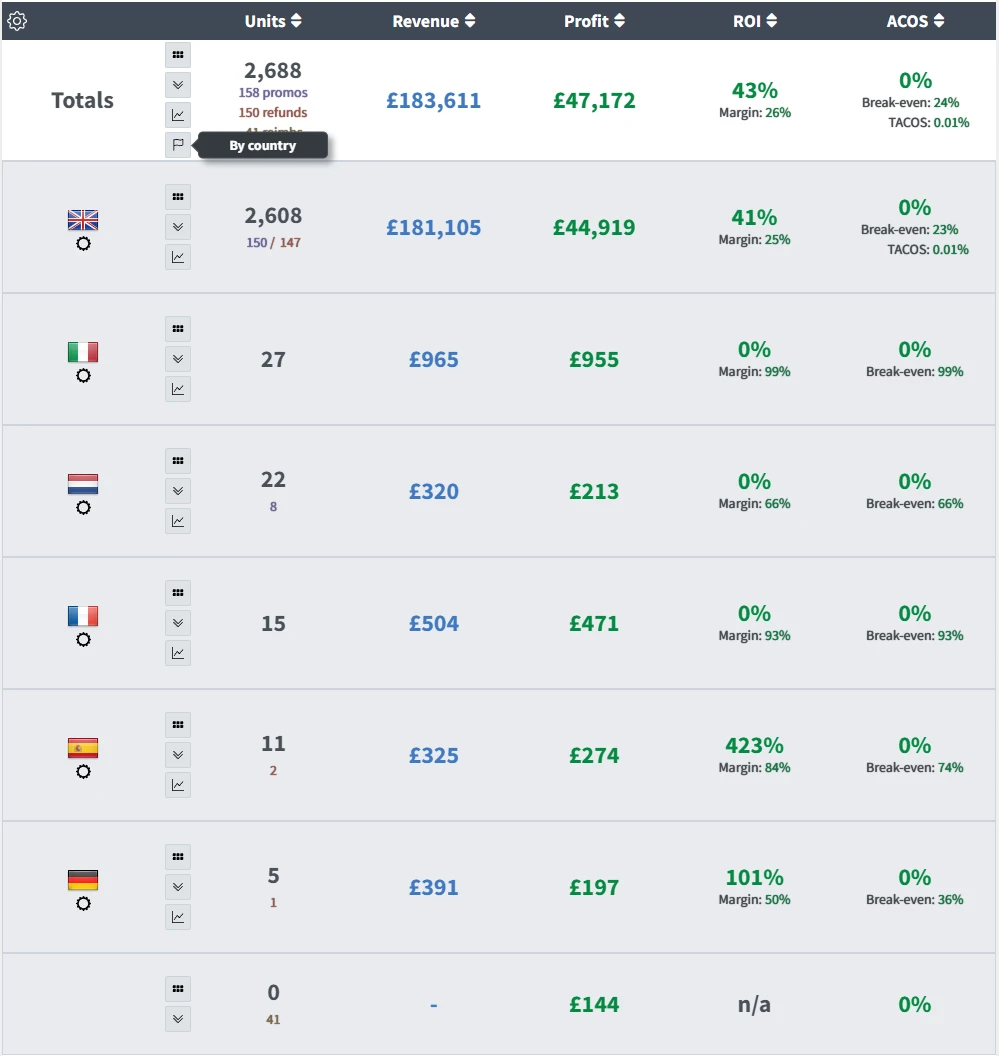
Cela fonctionne exactement de la même manière, mais sur l'ensemble de vos ventes pendant cette période, plutôt que pour un ASIN spécifique.
En plus de cette icône "par pays", nous proposons également des options de filtrage étendues en fonction de la marketplace.
Par défaut, tous les pays sont sélectionnés, mais il suffit de cliquer sur le filtre marketplace pour choisir d'inclure ou d'exclure un pays.
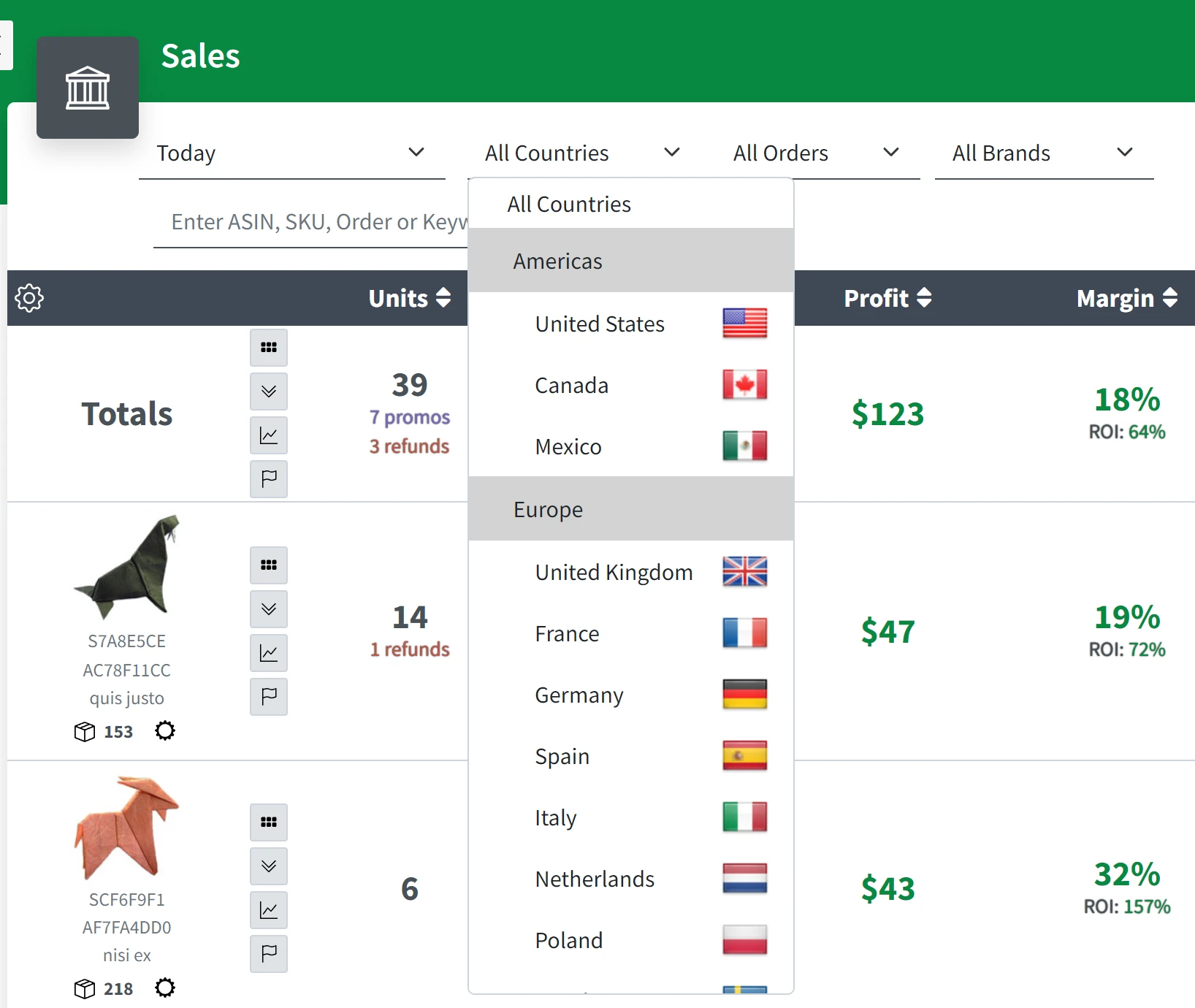
Par exemple, voulez-vous voir uniquement les données de vente en Europe ?
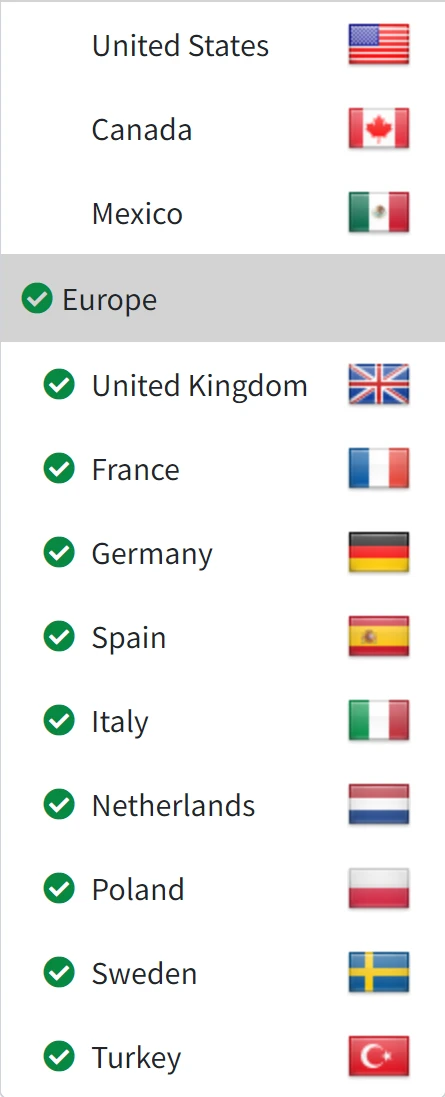
Voulez-vous voir uniquement et spécifiquement les ventes réalisées au Japon ?
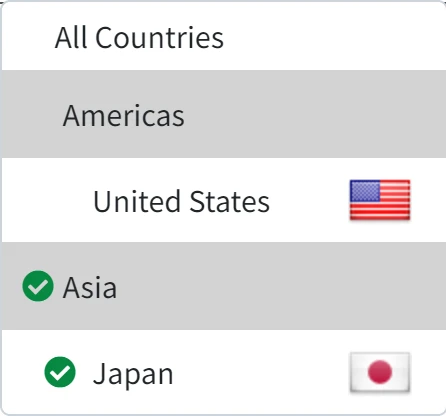
Grâce à ce filtre, vous pouvez sélectionner n'importe quelle combinaison de marketplaces et obtenir des données de vente précises.
Mais cela ne s'arrête pas aux ventes. Le même filtre puissant de la marketplace est disponible sur toutes vos pages Shopkeeper, y compris les retours, l'inventaire et les pertes et profits.
Et vous pouvez faire passer cette vue personnalisée au niveau supérieur en utilisant les onglets de tableau de bord de Shopkeeper, qui vous permettent de configurer plusieurs tableaux de bord avec des données personnalisées. Pour un guide complet sur la façon de procéder, consultez cet article de blog.
Chez Shopkeeper, nous créons le meilleur tableau de bord pour votre activité sur Amazon.



